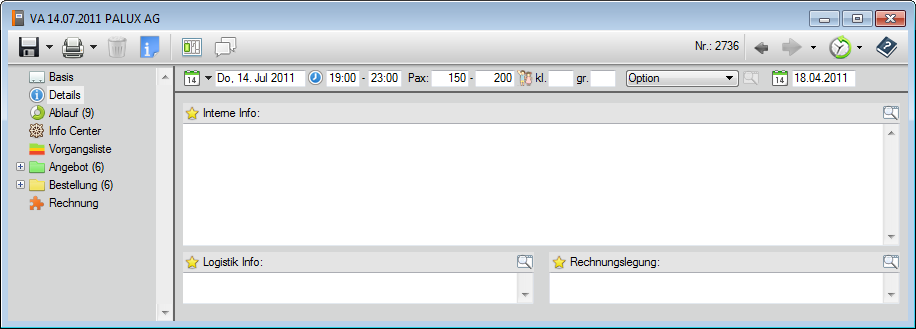Tabellendetails - Sichtbarkeitsregeln
Sichtbarkeitsregeln
Sie können mit Sichtbarkeitsregeln selbst steuern, unter welchen Bedingungen ein Detailfeld sichtbar ist oder ausgeblendet wird.
BEISPIEL:
Nur die Benutzer, die der Benutzergruppe Logistik angehören, dürfen in der Veranstaltung das Feld Getränke bestellt sehen.
Konfiguration
Klicken Sie im Profil unter Veranstaltungen -> Details auf ![]() Liste einfügen bei Sichtbarkeitsregel im Datensatz.
Liste einfügen bei Sichtbarkeitsregel im Datensatz.
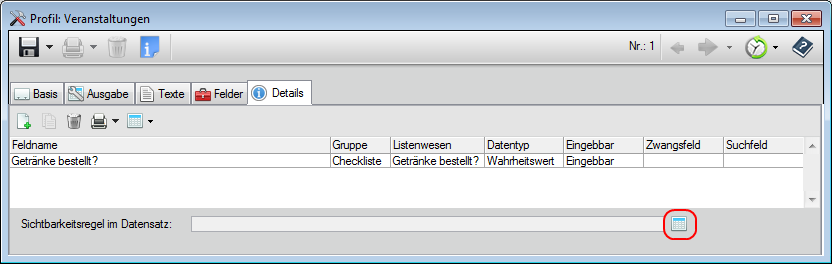
Legen Sie eine neue Liste an.
Für diese Konfiguration benöitgen Sie weiterhin die Felder Feldname [Zeichenfolge (80)] sowie Aktueller Benutzer->Kombinieren mit Benutzer Nr->Gruppen Nr->Name [Zeichenfolge (60)]. Fügen Sie diese Felder über ![]() Neuanlage zu der Feldliste hinzu.
Neuanlage zu der Feldliste hinzu.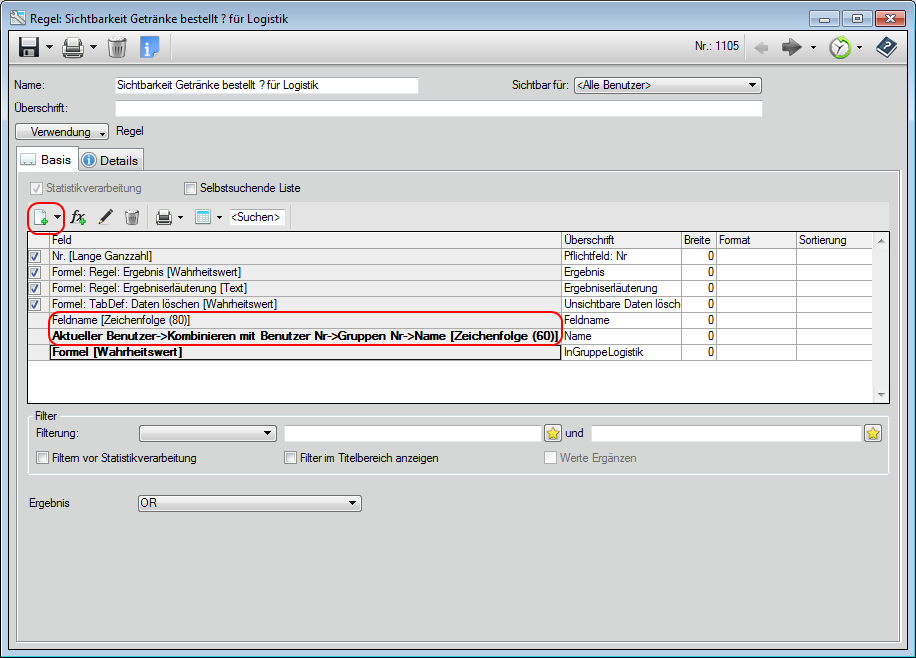
Mit der Expertenformel InGruppe Logistik definieren Sie die Bedingung, dass lediglich die Benutzergruppe Logistik die Tabellenfelder sehen kann.
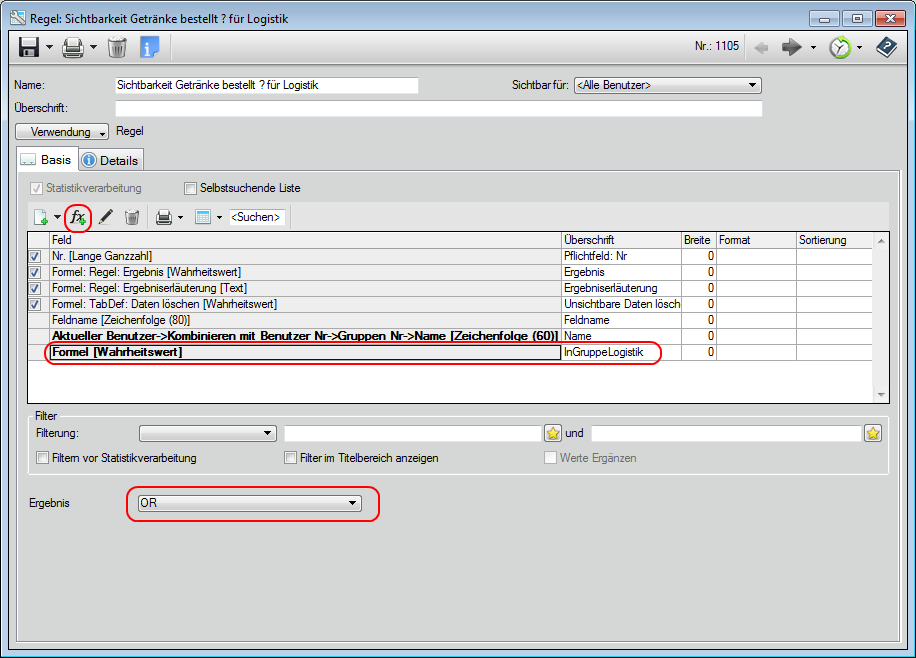
Das Ergebnis der Expertenformel mit dem Ergebnisdatentyp ist OR.
Folgende Konfiguration wird hier vorgenommen:
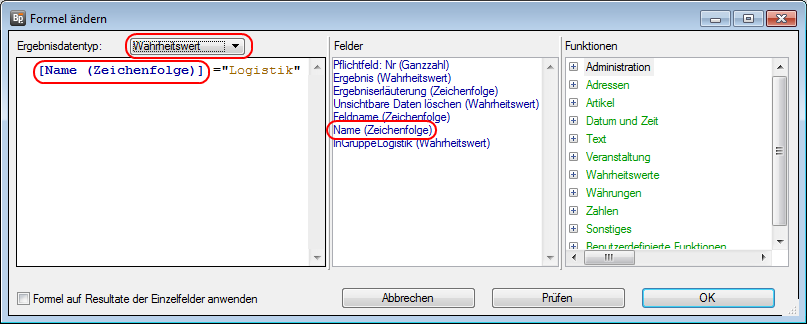
Ziehen Sie den Bezug Name (Individuelle Feldbezeichnung in dieser Liste für das Feld Aktueller Benutzer->Kombinieren mit Benutzer Nr->Gruppen Nr->Name [Zeichenfolge (60)]) in das Konfigurationsfeld und fügen den Text =Logistik hinzu. Dadurch, dass der Ergebnisdatentyp Wahrheitswert ist, wird bei Zutreffen der Bedingung (Benutzer ist der Benutzergruppe Logisitik zugehörig oder nicht) ein True (Wahr) oder False (Falsch) ausgeworfen.
Im Feld Unsichtbare Daten löschen wird automatisch der Ergebnisdatentyp Wahrheitswert ausgeworfen. Mit dem Ergebnis true wird auf automatisch auf diese Funktion gefiltert.
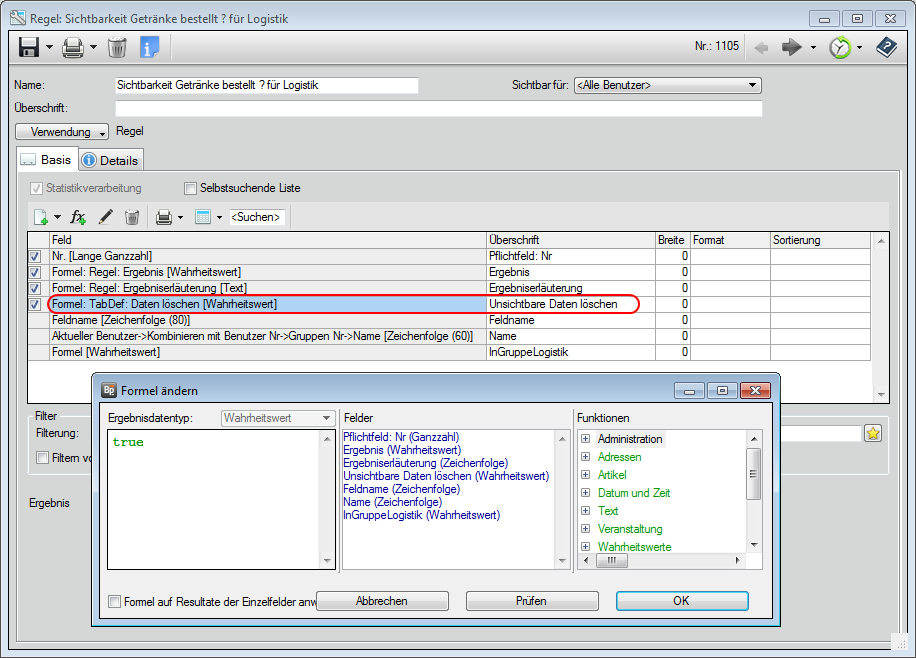
Im Feld Ergebniserläuterung wird der Text hinterlegt, der einem Benutzer eingeblendet wird, wenn dieser nicht der Sichtbarkeitsregel entspricht.
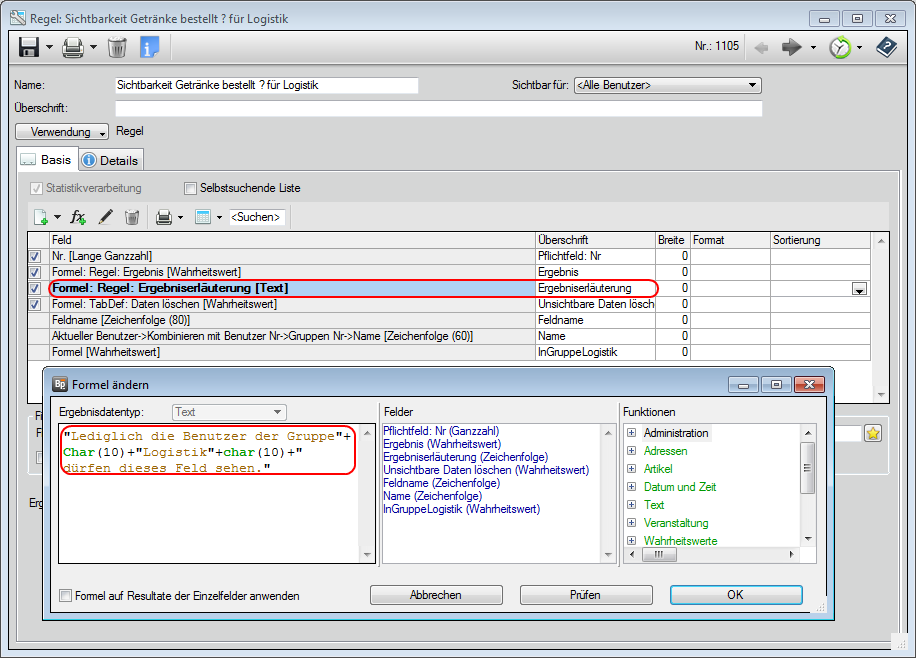
Im Feld Ergebnis wird die Bedingung der Sichtbarkeitsregel definiert. Auch hier wird OR als Ergebniswert hinterlegt.
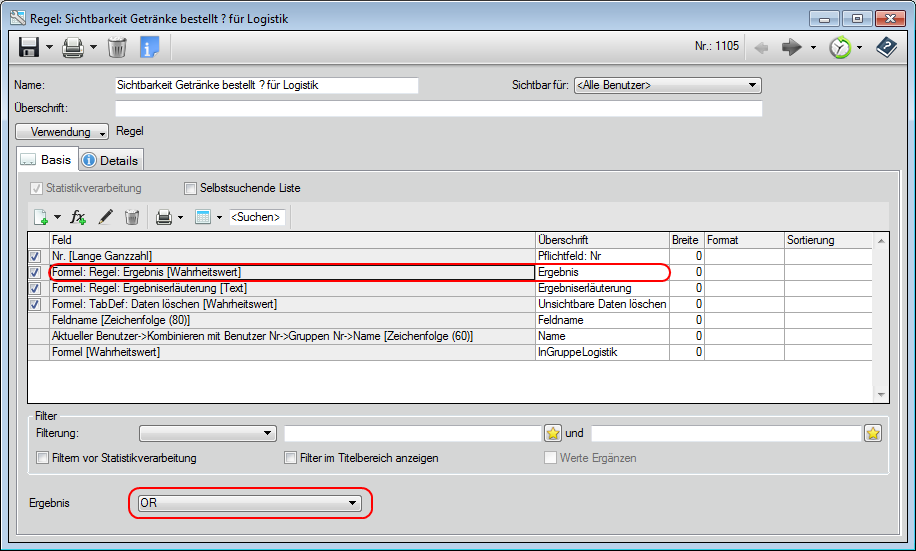
Die Expertenformel besagt, dass wenn der Feldname ungleich Getränke bestellt ? heißt oder der Benutzer in der Benutzergruppe Logistik zugehörig ist, soll die Regel greifen.
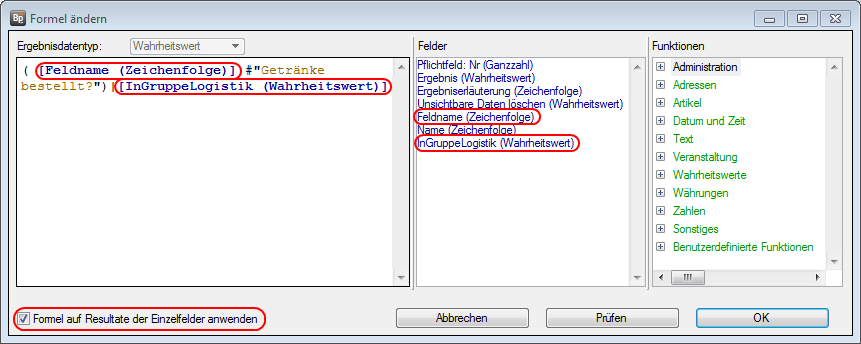
Weiterhin muss der Haken bei Formel auf Resultate der Einzelfeld anwenden gesetzt sein, damit die Formel greift.
Ergebnis
Die Benutzer der Benutzergruppe Logistik können das Feld sehen.
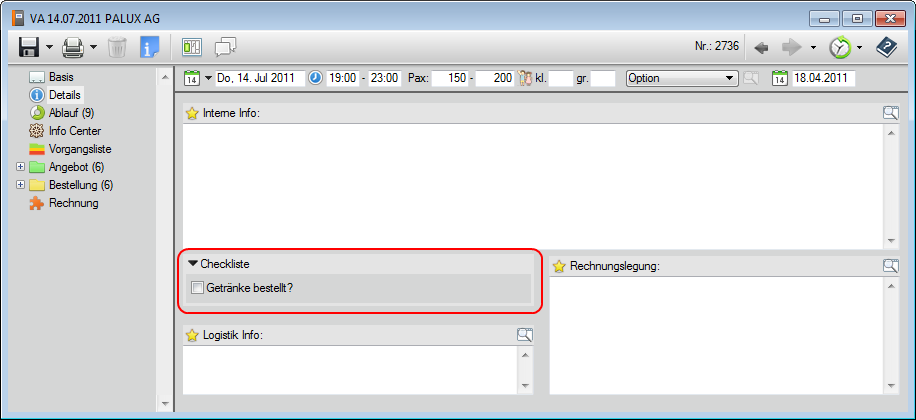
Die Benutzer, die nicht der Benutzergruppe Logistik angehören, sehen das Feld nicht.